ألا تستطيع فهم كلمات أو جملة معينة أثناء مشاهدة فيديو YouTube؟ خذ مساعدة من التسميات التوضيحية للحصول عليها بسهولة. علاوة على ذلك ، يمكنك أيضًا إدارة إعدادات التسميات التوضيحية على YouTube على جهاز iOS و Android والكمبيوتر.
والأفضل من ذلك ، لديك أيضًا خيار ضبط الحجم الافتراضي ونمط التسميات التوضيحية. إذا لم تعد ترغب في الخلط بينك وبين لهجات معينة ، فيجب عليك الاستفادة الكاملة من هذه الميزة الأنيقة. لاحظ أن التسميات التوضيحية غير متوفرة على موقع YouTube للجوال على نظام التشغيل iOS.

كيفية تخصيص إعدادات التسمية التوضيحية على YouTube على أجهزة iPhone و iPad و Android والكمبيوتر
روابط سريعة:
- كيفية تشغيل / إيقاف التسمية التوضيحية في YouTube على أجهزة iPhone و iPad و Android
- كيفية ضبط الحجم الافتراضي وأسلوب التسميات التوضيحية على iPhone و iPad
- كيفية تغيير حجم وأسلوب التسميات التوضيحية في يوتيوب على أندرويد
- كيفية تشغيل / إيقاف التسمية التوضيحية في يوتيوب على الكمبيوتر
- كيفية تغيير حجم الخط التسمية التوضيحية ونمط في يوتيوب على الكمبيوتر
- اجعل التسميات التوضيحية أكبر أو أصغر في YouTube باستخدام اختصارات لوحة المفاتيح
- كيفية تغيير لغة التسميات التوضيحية في يوتيوب على الكمبيوتر
- كيفية عرض نسخة من تعليق على يوتيوب على الكمبيوتر
قم بتشغيل / إيقاف التسمية التوضيحية في YouTube على iPhone و iPad و Android
رغم أن معظم مقاطع فيديو YouTube تحتوي على تسميات توضيحية ، فقد لا يدعمها البعض.
الخطوة 1. افتح تطبيق YouTube على جهاز iOS وتوجه إلى الفيديو.
الخطوة 2. الآن ، اضغط على زر القائمة .
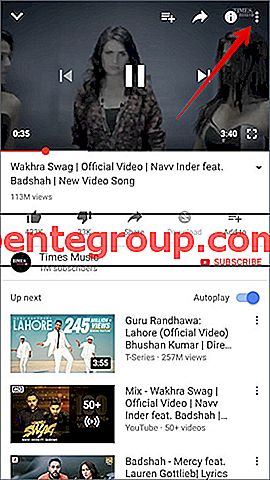
الخطوه 3. اضغط على زر تعليق .
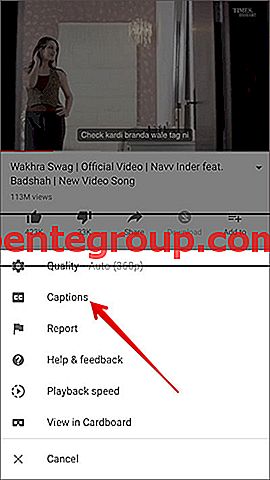
الخطوة رقم 4. بعد ذلك ، تحتاج إلى تحديد اللغة الإنجليزية (يتم إنشاؤه تلقائيًا.)

الآن ، ستظهر التسميات التوضيحية لمقطع الفيديو الخاص بك. يمكنك استخدام نفس الخطوات لتمكينها لمزيد من مقاطع الفيديو.
إذا كنت تريد تعطيلها في أي وقت ، فاتبع نفس الخطوات ، ثم انقر فوق بلا تسميات توضيحية (على نظام iOS) أو قم بإيقاف تشغيل التسميات التوضيحية (على نظام Android.)

ضبط الحجم الافتراضي ونمط التسميات التوضيحية على iPhone و iPad
إذا كنت ترغب في ضبط الحجم الافتراضي للتسميات التوضيحية ونمطها في YouTube ، فاستعن في تطبيق الإعدادات.
الخطوة 1. قم بتشغيل تطبيق الإعدادات على جهاز iOS الخاص بك.
الخطوة 2. الآن ، اضغط على عام → A ccessibility.
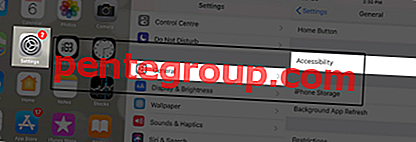
الخطوه 3. بعد ذلك ، ضمن قسم "الوسائط" ، انقر فوق " ترجمات وتعليقات توضيحية" - للأعلى ، ثم انقر فوق " نمط" لضبط حجم العرض ونمط الخط.
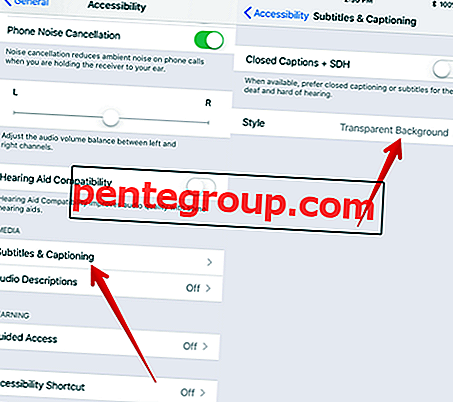
الخطوة رقم 4. الآن ، انقر فوق " إنشاء نمط جديد" لمزيد من أنماط الخطوط والأحجام والألوان.

يعد ضبط التسميات التوضيحية على Android أسهل. تابع القراءة…
تغيير حجم وأسلوب التسميات التوضيحية في YouTube على Android
الخطوة 1. افتح تطبيق YouTube على جهازك المحمول.
الخطوة 2. الآن ، اضغط على ملف التعريف الخاص بك.
الخطوه 3. بعد ذلك ، اضغط على الإعدادات .
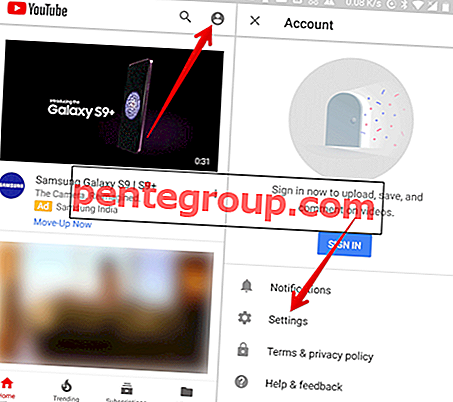
الخطوة رقم 4. بعد ذلك ، شغّل Captions ، ثم اضبط الحجم والأناقة.

قم بتشغيل التسمية التوضيحية في YouTube على الكمبيوتر
الخطوة 1. افتح YouTube وانتقل إلى الفيديو وقم بتشغيله.
الخطوة 2. الآن ، انقر على زر CC .
هذا هو! سيتم عرض التسميات التوضيحية مباشرة للفيديو.

إذا كنت ترغب في تعطيل التسميات التوضيحية ، انقر على زر CC مرة أخرى.
تغيير حجم الخط التسمية التوضيحية ونمط في يوتيوب على الكمبيوتر
الخطوة 1. افتح YouTube على جهاز الكمبيوتر الخاص بك وانقر فوق زر الإعدادات .

الخطوة 2. الآن ، انقر على ترجمات / نسخة.
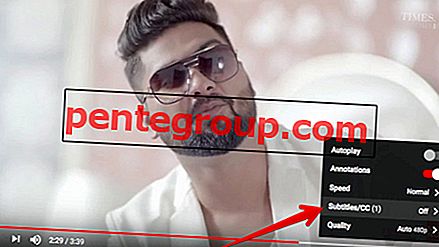
الخطوه 3. بعد ذلك ، تحتاج إلى النقر فوق " خيارات".

الخطوة رقم 4. الآن يمكنك تخصيص الأشياء التالية.
- الخط واللون والعتامة والحجم.
- لون الخلفية والتعتيم.
- لون النافذة والعتامة.
- شخصية حافة النمط.
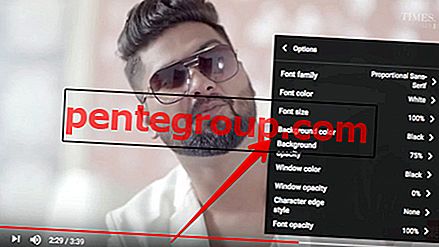
اجعل التسميات التوضيحية أكبر أو أصغر في YouTube باستخدام اختصارات لوحة المفاتيح
- باستخدام اختصارات لوحة المفاتيح ، يمكنك ضبط تنسيق التسمية التوضيحية بسرعة أثناء مشاهدة الفيديو الخاص بك.
- للقيام بذلك ، انقر أولاً على مشغل الفيديو ، ثم "+" يجعل التسميات التوضيحية أكبر. "-" يجعل التسميات التوضيحية أصغر.
تغيير لغة التسميات التوضيحية في يوتيوب على الكمبيوتر
هناك أيضًا خيار لاختيار لغات التسمية التوضيحية المختلفة. في حالة عدم إدراج اللغة ، ستحصل على خيار التسميات التوضيحية المترجمة تلقائيًا.
الخطوة 1. افتح YouTube وانتقل إلى الفيديو.
الخطوة 2. الآن ، انقر فوق رمز الإعدادات أسفل شاشة الفيديو.

الخطوه 3. انقر فوق ترجمات / نسخة .
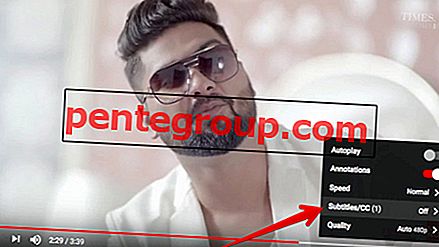
الخطوة رقم 4. بعد ذلك ، انقر فوق الترجمة التلقائية .

الخطوة رقم 5. حتى التالي ، حدد اللغة.

لمقاطع الفيديو التي تحتوي على تسميات توضيحية ، يمكنك التحقق من نسخة التسميات التوضيحية الكاملة. بالإضافة إلى ذلك ، ستتمكن أيضًا من الانتقال السريع إلى أجزاء معينة من الفيديو.
عرض نسخة التسميات التوضيحية على يوتيوب على جهاز الكمبيوتر
الخطوة 1. شغّل YouTube وانتقل إلى الفيديو.
الخطوة 2. تحت مشغل الفيديو ، انقر فوق الزر المزيد .

الخطوه 3. الآن ، تحتاج إلى النقر فوق فتح النص.
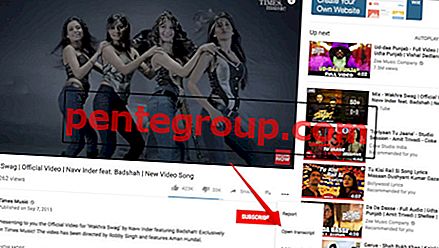
الخطوة رقم 4. عند مشاهدة الفيديو ، سينتقل النص لعرض نص التسمية التوضيحية الحالي.

يمكنك النقر فوق أي سطر من نص التسمية التوضيحية للانتقال إلى هذا الجزء من الفيديو.
هذا الى حد كبير ذلك!
أكثر لك
يعد YouTube مركزًا للترفيه ويفخر بجميع المكونات التي تثير الإعجاب. عندما يبدو أن وقتًا ممتعًا قليلاً تحت الطقس ، استخدم هذا التطبيق لإثارة الكثير من الضحك. ما هو رأيك في ذلك؟ أود أن أعرف ذلك في التعليقات.
قد ترغب في قراءة:
- كيفية تسجيل الدخول إلى تطبيق YouTube على Apple TV
- كيفية تمكين وضع الظلام على يوتيوب على iPhone و iPad
- كيفية تمكين الوضع المقيد على يوتيوب على iPhone و PC
- كيفية إزالة جميع يوتيوب فيديو غير متصل في وقت واحد على iPhone
هل استمتعت بقراءة هذا المقال؟ قم بتنزيل تطبيقنا والبقاء على اتصال معنا عبر Facebook و Twitter و Google Plus لقراءة المزيد من هذه القصص.












